|
|
Para el soporte de autenticación básica, se necesitan las credenciales de autenticación del servidor de ThingWorx para obtener los datos de recursos externos con seguimiento al objeto con seguimiento de Windchill.
|
|
|
Para el soporte de autenticación básica, se necesitan las credenciales de autenticación del servidor de ThingWorx para obtener los datos de recursos externos con seguimiento al objeto con seguimiento de Windchill.
|
|
|
Se necesitan los permisos necesarios en Windchill y ThingWorx para ver y gestionar los vínculos de seguimiento.
|
 está disponible en la barra de herramientas de la tabla Con seguimiento a. Permite crear un vínculo de seguimiento, Conformidad, Asignar o Implementación entre un elemento externo y un objeto con seguimiento de Windchill.
está disponible en la barra de herramientas de la tabla Con seguimiento a. Permite crear un vínculo de seguimiento, Conformidad, Asignar o Implementación entre un elemento externo y un objeto con seguimiento de Windchill.
No pueden existir vínculos de seguimiento duplicados entre un objeto con seguimiento y un objeto remoto. |
Para el servidor de Windchill Modeler, en la tabla Contexto de cuadro de diálogo de selección, la visualización de los nodos raíz o hijo viene determinada por la etiqueta del modelo TRACELINKS ROOT SELECTION DIALOG. PTC recomienda encarecidamente que solo se seleccione la raíz de la tabla Contexto de cuadro de diálogo de selección en Windchill y se expanda el árbol de la interfaz de usuario delegada del servidor de OSLC externo. |
• El tipo de vínculo entre un elemento externo y un objeto de Windchill es único. Por ejemplo, el vínculo entre el requisito XYZ y el artículo ABC de Windchill. Se puede crear un vínculo Asignar o Conformidad entre ellos. Si existe el vínculo Conformidad entre XYZ y ABC, no se puede crear otro vínculo Conformidad para los mismos. Sin embargo, se puede crear un vínculo Asignar entre ellos. De manera similar, se puede crear un vínculo Implementación entre un elemento de arquitectura XYZ y el artículo ABC de Windchill. • Cuando se añade un vínculo de seguimiento a un objeto con un tipo de vínculo Conformidad o Implementación, se crea una nueva iteración del artículo. |
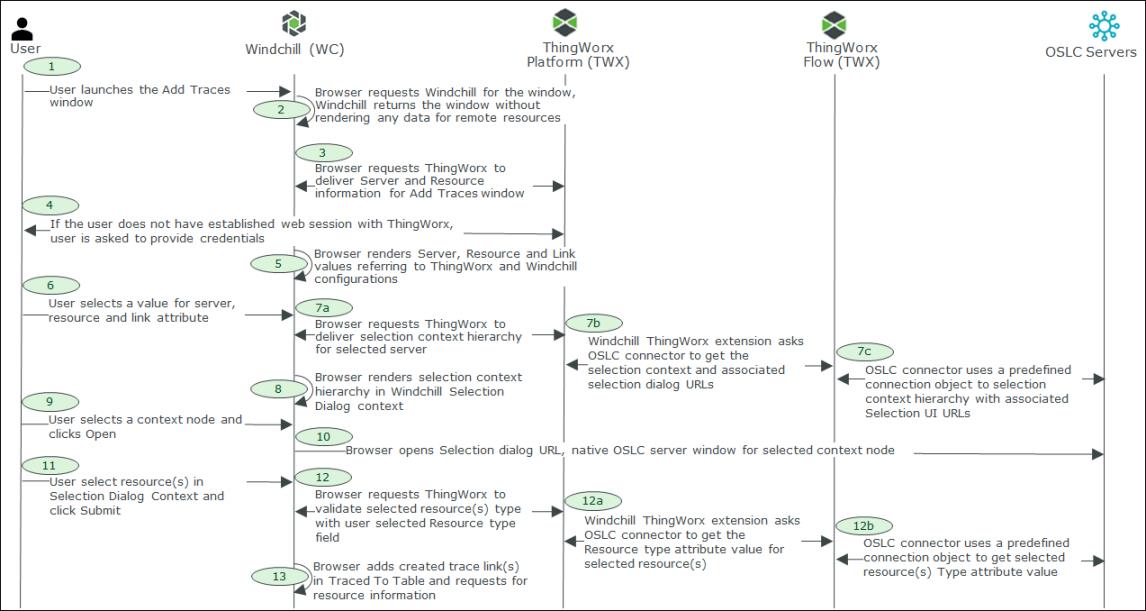
Los servidores de OSLC configurados con Windchill RV&S no soportan las vistas previas grandes. |
• Solo se abre una vista previa si inicia sesión con las credenciales de autenticación para la autenticación básica del sistema externo. • De forma estándar, el atributo Número se configura para mostrar una vista previa. Para obtener más información, consulte Configuración de la extensión de DPT de Windchill. |

 y, a continuación, pegar los objetos copiados mediante la acción
y, a continuación, pegar los objetos copiados mediante la acción  .
.• Los objetos copiados no se mostrarán en el portapapeles. • No pueden existir vínculos de seguimiento duplicados entre un objeto con seguimiento y un objeto remoto. |
 o despejar el indicador de sospechoso mediante la acción
o despejar el indicador de sospechoso mediante la acción  para borrar los vínculos de seguimiento. Seleccione uno o varios objetos con un vínculo de seguimiento y pulse en
para borrar los vínculos de seguimiento. Seleccione uno o varios objetos con un vínculo de seguimiento y pulse en  .
.• La acción  solo está disponible en la versión más reciente de una revisión y no está disponible si otro usuario ha extraído el objeto. solo está disponible en la versión más reciente de una revisión y no está disponible si otro usuario ha extraído el objeto.• Si se borra un vínculo Asignar, se quita de todas las versiones de una revisión. • Si se borra un vínculo Conformidad o Implementación de una versión de un objeto, se crea una nueva versión. El vínculo se quita de la nueva versión del objeto. Sin embargo, el vínculo está presente en versiones anteriores. |